
Airtableフォームの作成方法
課題
問い合わせフォームなど入力受付フォームの作成や運用どうしてますか?
業者へ発注?Google フォーム?それとも自作でしょうか?
一般的なフォーム作成を業者発注した場合の課題は以下のとおりかと思います。
初期コストがかかる。
修正にもコストがかかる。
フォーム入力された値を誰かが他の何か(システムなど)に転記する作業コストがかかる。
解決策
Airtableを利用するとフォームとデータ管理がセットになって運用ができます。
さらにこのAirtable の値をipaasで連携させれば自動的にhubspot などのCRMに連携させることができます。
今回はAirtable の範囲に留めて説明します。
①Airtalbeテーブル レコードの定義

レコード毎に設定をしていきます。
名前
テキストなのでsingle line textとします。
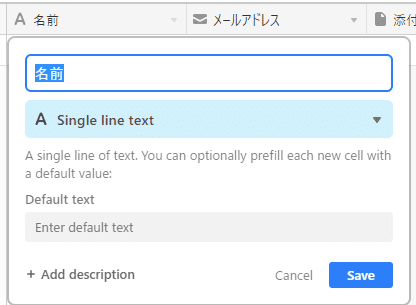
メールアドレス
用意されているEmailタイプを選択します。
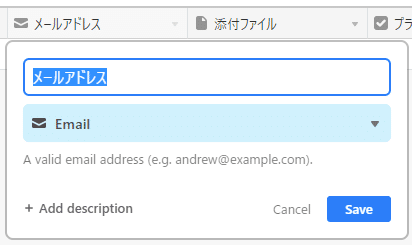
添付ファイル
ドラッグアンドドロップできるタイプAttachmentです。
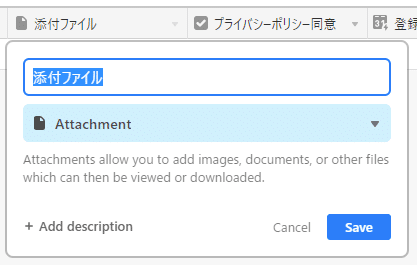
プライバシーポリシー同意
Checkboxです。
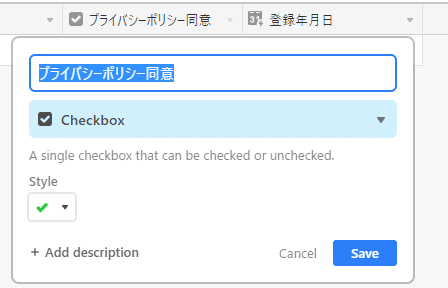
登録年月日
こちらはフォームでは非表示としレコード登録日時として利用します。
DataformatはYYYY/MM/DD形式が見やすいです。
24時間表記の場合は「24hour」を選択します。
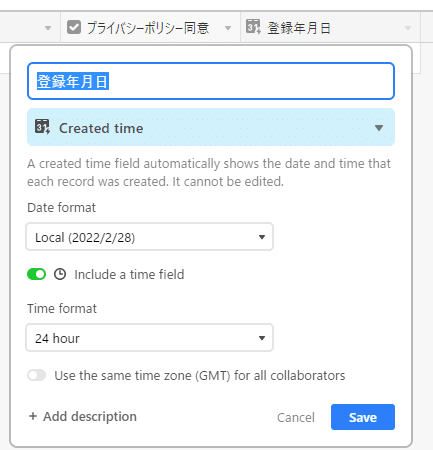
②フォームの定義
次にForm を指定します。


Nameフィールドは今回利用しないので下記赤丸をクリックします。
そうすると左側に移動し、フォームから表示されません。

必須としたい場合は以下の赤丸をチェックすると必須判定されます。
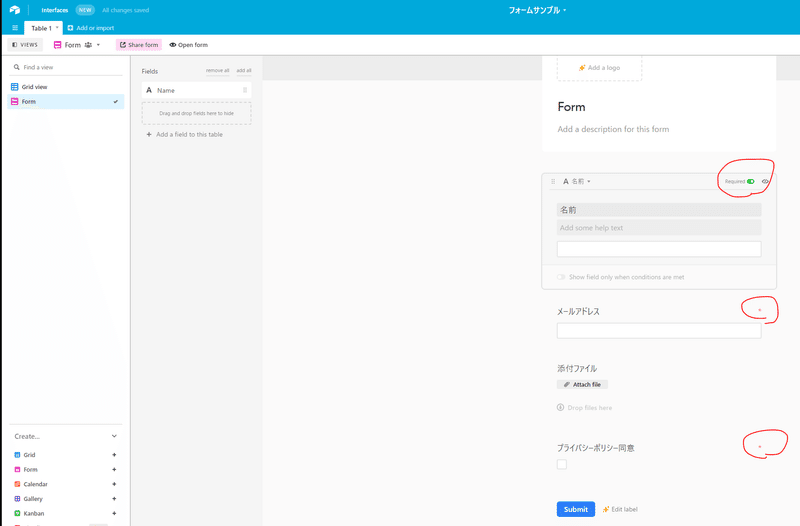
フリー版では赤丸部分は編集できません。
ボタン名の変更やAirtableのブランド非表示などをしたい場合は有料版の契約が必要です。

以上でAirtableを利用した簡単なフォームの作成例となります。
これを利用することで低コストでフォームおよび簡易DBを構築することができます。
是非試してみてください。
この記事が気に入ったらサポートをしてみませんか?
